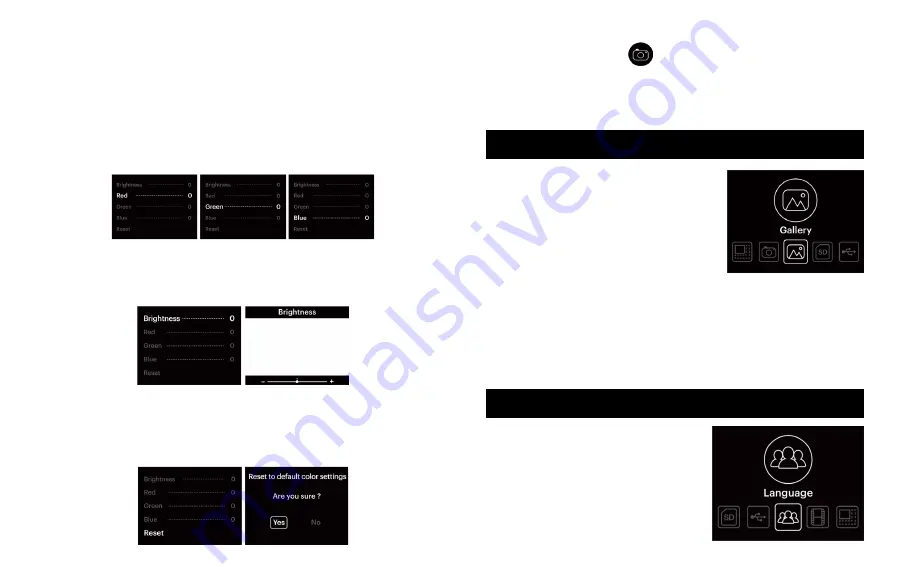
88
89
6. Um das Bild in Bezug auf Helligkeit oder Farbgebung zu
bearbeiten, drücken Sie die OK-Taste, während Sie sich im
Aufnahmemodus befinden. Auf dem Bildschirm erhalten Sie
Optionen, um die Helligkeit und RGB-Werte einzustellen.
Verwenden Sie die Pfeiltasten zum Navigieren und die OK-Taste,
um Ihre Auswahl zu bestätigen.
a. Um die Rot/Grün/Blau-Töne in Ihrem Bild anzupassen,
verwenden Sie die Pfeile, nachdem Sie den RGB-Bildschirm
aufgerufen haben, um eine Option auszuwählen und dann die
Werte zu erhöhen oder zu verringern.
c. In der unteren Ecke können Sie „RESET“ wählen, wenn Sie
eine Einstellung zu stark angepasst haben und das Bild nicht
wieder normalisieren können. In diesem Fall wählen Sie die
Option RESET aus und drücken anschließend die OK-Taste, um
das Bild wieder so einzustellen, wie es vor der Anpassung war.
b. Die Option ganz oben ist die Helligkeitseinstellung.
Verwenden Sie die Pfeile, um den Belichtungswert von -2,0
bis +2,0 in Schritten von 0,5 EV zu erhöhen oder zu
verringern.
7. Nachdem Sie Ihre Einstellungen vorgenommen haben,
drücken Sie die Taste
, um das Bild aufzunehmen und
zu speichern. Denken Sie daran: Wenn Sie die Aufnahmetaste
drücken, wird das angezeigte Bild immer gescannt und
espeichert, auch wenn Sie sich nicht im Aufnahmemodus
befinden.
1. Navigieren Sie vom Startbildschirm
mit den Pfeiltasten, bis Sie den
Bildschirm namens „Galerie“
erreichen. Drücken Sie auf OK, um
diesen auszuwählen.
2. Die Galerie-Funktion startet eine
automatische Diashow aller
gespeicherten Bilder im Speicher
oder auf einer eingelegten SD
™
-Karte (nicht im Lieferumfang
enthalten). Um die automatische Wiedergabe der Diashow
zu stoppen und manuell durch die Diashow-Bilder zu
navigieren, drücken Sie die OK-Taste, und verwenden Sie dann
die Pfeiltasten zur Navigation.
3. Um die Galerie zu verlassen, drücken Sie die Home-Taste oben
auf dem Scanner.
1. Verwenden Sie im Hauptmenü die
Pfeile nach links und rechts, um zur
Option „Sprache“ zu navigieren,
und drücken Sie die OK-Taste.
2. Verwenden Sie die Pfeiltasten, um
die richtige Sprache aus der Liste
auszuwählen, und drücken Sie
12. GESCANNTE BILDER ANZEIGEN
13. DIE SPRACHE EINSTELLEN
Содержание Mini Digital Film Scanner
Страница 62: ...122 123...
Страница 63: ......
















































